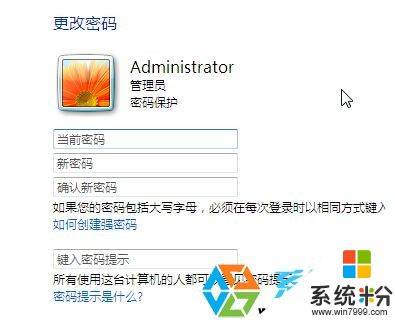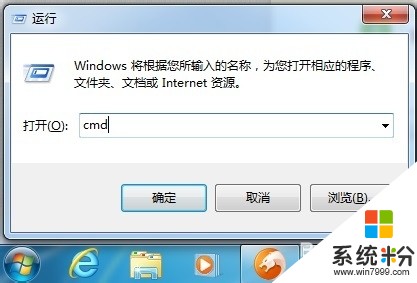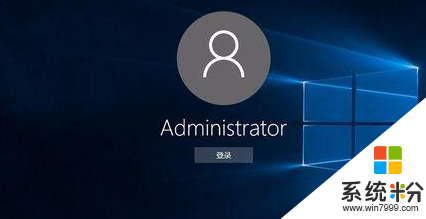想知道电脑密码如何修改密码
提问者:蒋紫绶 | 浏览 407 次 | 提问时间:2017-01-09 | 回答数量:3
 控制面板→用户→账号管理→密码设置管理员就是你了~~就可以设置密码~~~~对于Windows XP,设置开机密码的方法一般有三种,即系统用户密码、系统启动密码和BIOS密码。其设置...
控制面板→用户→账号管理→密码设置管理员就是你了~~就可以设置密码~~~~对于Windows XP,设置开机密码的方法一般有三种,即系统用户密码、系统启动密码和BIOS密码。其设置...
请叫我潇洒哥oo
回答数:30187 | 被采纳数:197
管理员就是你了~~就可以设置密码~~~~
对于Windows XP,设置开机密码的方法一般有三种,即系统用户密码、系统启动密码和BIOS密码。其设置方法分别如下:
一、系统中设置用户密码的方法:
开始→控制面板→用户帐户→选择你的帐户→创建密码→输入两遍密码→按“创建密码”按钮即可。
如果要取消密码,只要在第2步要求输入新密码时直接回车即可。
二、系统中设置启动密码的方法:
Windows XP除了可以在控制面板的用户帐户里设置“用户密码”来确保系统安全外,系统还提供了一个更安全有效的“系统启动密码”,这个密码在开机时先于“用户密码”显示,而且还可以生成钥匙盘。如果你设置了“系统启动密码”,系统就更安全了。Windows XP设置“系统启动密码”的方法如下:
单击“开始”“运行”,在“运行”对话框中输入“Syskey”(引号不要输入),按“确定”或回车,弹出“保证Windows XP帐户数据库的安全”对话框,在对话框中点击“更新”按钮,弹出“启动密码”对话框,选中“密码启动”单选项,在下面输入系统启动时的密码,按“确定”按钮即可。
要取消这个系统“启动密码”,按上面的操作后在“启动密码”对话框中选中“系统产生的密码”,再选中下面的“在本机上保存启动密码”即可,确定后启动密码就会保存到硬盘上,下次启动时就不会出现启动密码的窗口了。
“启动密码”在出现登录画面之前显示,只有输入正确的启动密码后,才会显示登录画面,用户才能输入用户名和登录密码完全登录系统。如此,系统就有二重密码保护。
三、BIOS中设置密码的方法(不同机器有所不同):
1、开机按Del键进入CMOS设置,将光标移到“Advanced BIOS Features(高级BIOS功能设置)”回车,打开“Advanced BIOS Features”页面,找到“Security Option(检查密码方式)”或“Password Check(检查密码方式)”,将其设置为“System(系统)”(注:该项有两个设定值System和Setup,设置为System时开机进入CMOS设置和进入操作系统均要输入密码;设置为Setup时仅开机进入CMOS设置要输入密码),按Esc键回到主页面;
2、在主页面将光标移到“Set Supervisor Password(超级管理员密码)”回车,在出现的窗口中输入密码并回车,在出现的窗口中再次输入同一密码并回车,CMOS便回将密码记录下来并返回主页面。
3、在主页面将光标移到“Save & Exit(存储退出)”回车,按Y键,再回车即可。
在第2步选择“Set User Password(设置用户密码)”可以设置用户密码,用户密码与超级管理员密码的区别是:用用户密码进入CMOS设置只能查看不能修改。
上述三种密码中以系统启动密码的安全性最高,用户密码其次,BIOS密码的安全性最低。BIOS密码可以通过将主板上的电池取下而消除;用户密码在网上也可以找到很多破解方法;但启动密码还很难找到破解方法。建议同时设置启动密码和用户密码,这样就有双重密码保护,不但开机时要输入密码,而且在暂时离开时可以通过同时按Windows徽标键(Ctrl和Alt之间的那个键)和字母L键锁定计算机(锁定时,计算机返回登录的画面,必须输入拥护密码才能返回系统进行正常操作),使他人无法使用
林老虎m
回答数:4758 | 被采纳数:0
首先:你确定自己是用的管理员账户登录, 然后,要在里面找不到的话那我的电脑”右键 里面有个“管理”→本地用户和租→点“用户”。右侧会显示所有的用户,找到管理员用户,然后右键有设置密码!所以就可以修改了
希望能帮到你,谢谢。
皮皮笑云
回答数:7488 | 被采纳数:0
-
win7 32位系统不知道当前密码如何更改密码? win7 32位系统不知道当前密码更改密码的方法有哪些?
今天给大家带来win7,32位系统不知道当前密码如何更改密码?,win7,32位系统不知道当前密码更改密码的方法有哪些?,让您轻松解决问题。大家都知道在win7系统中控制面板的用户...
-
没有电脑密码 如何强行修改电脑密码。 没有电脑密码 ,强行修改电脑密码的方法。
今天给大家带来没有电脑密码,如何强行修改电脑密码。,没有电脑密码,,强行修改电脑密码的方法。,让您轻松解决问题。解除系统开机密码:1、准备系统光盘:没有光盘,那就去买,电脑店5-1...
-
电脑忘记密码怎样删除密码或修改密码 电脑忘记密码删除密码或修改密码的方法
今天给大家带来电脑忘记密码怎样删除密码或修改密码,电脑忘记密码删除密码或修改密码的方法,让您轻松解决问题。当你想更改电脑的密码,却忘了当前密码的时候,这里有个办法帮你办到哦,百试百...
-
windows10电脑如何修改开机密码,windows10开机密码更改方法
windows10电脑如何修改开机密码?windows10怎么取消开机密码?很多人在用windows10的时候想设置密码,有些人就要取消开机密码,但是因为对windows10的不熟...
最新其他问答
- 1 抖音评语大全简短
- 2 抖音怎么获得元宝
- 3 抖音工会礼物优惠
- 4抖音发表评价好评
- 5抖音破五百播放后
- 6在抖音里开通抖音橱窗
- 7抖音评论怎么点开不了
- 8抖音买抖快手买什么
- 9延安有哪些抖音公会
- 10抖音勋章在哪设置的